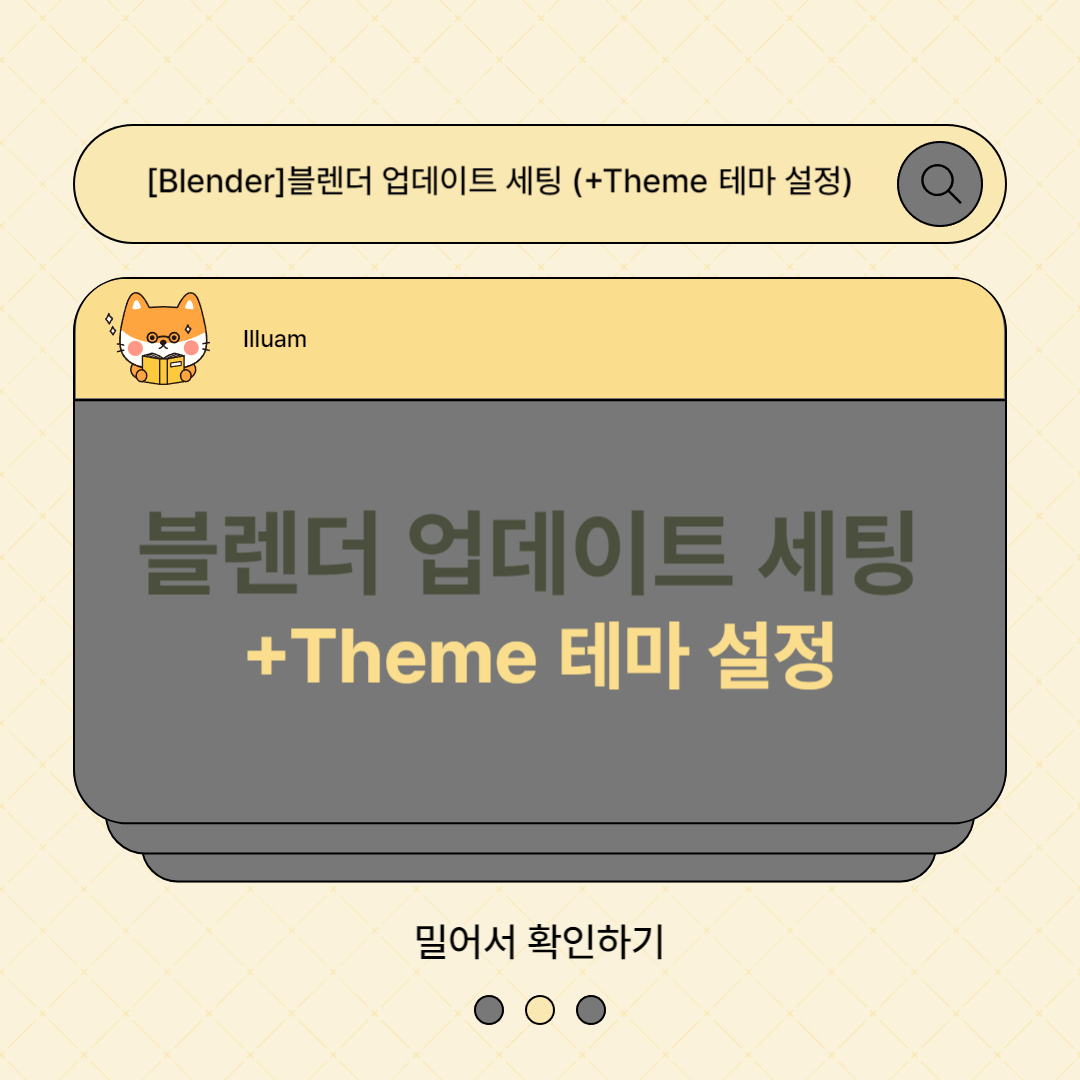
블렌더 작업화면 전체 색상을 변경하는 방법과 블렌더 업데이트 시 설정하는 방법에 대해서 알아보겠습니다.
프로그램 업데이트 설정
블렌더 프로그램을 최신버전으로 다시 설치할 때마다 나오는 Quick Setting창입니다.
블렌더는 보통 3개월마다 업데이트되어 자주 보게 되는 창입니다.
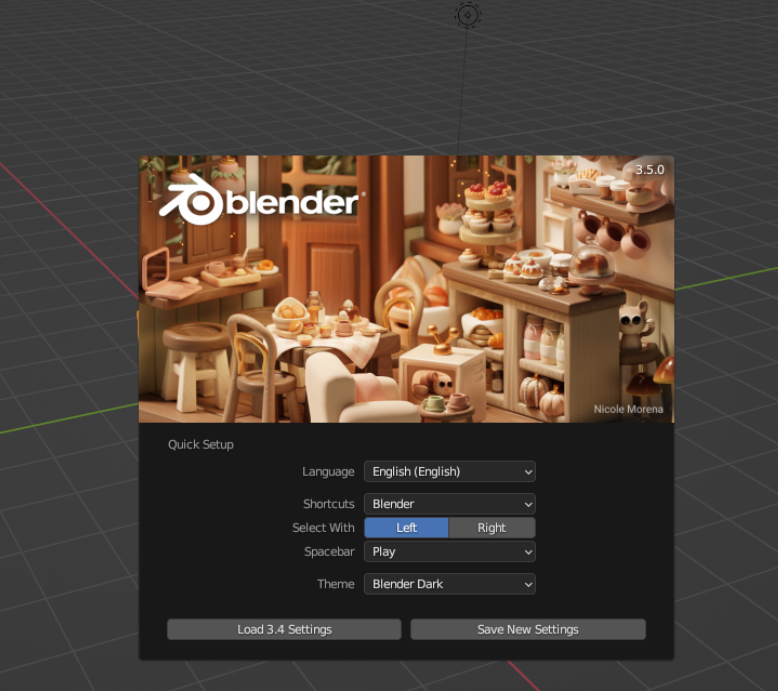
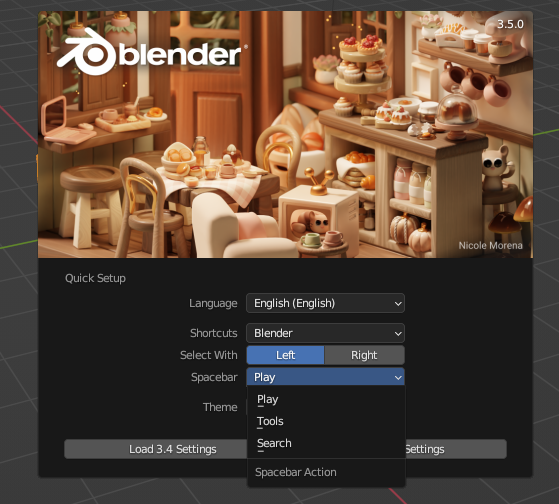
| Language | Interface 언어 선택 |
| Shortcut | - Blender(현재 버전의 블렌더 단축키) - Blender 27x(예전 blender2.7 버전 단축키) - Industry Compatible(업계 호환 단축키) 기본적으로 선택되어있는 Blender를 선택해주시면 됩니다. |
| Select With | 선택하는 마우스 버튼 지정 - 왼쪽/ 오른쪽 |
| Spacebar | Play : Timeline 재생 Tools : 도구 창 Search : 검색 스페이스 바를 누를 때 작동하는 기능으로 디폴트는 Timeline입니다. |
Edit(편집) → Preference(환경설정)에서 변경할 수 있습니다.
Play : 타임라인 재생

나중에 Space 단축키 변경하고 싶을 경우
Edit(편집) → Preference(환경설정) → Keymap에서 변경할 수 있습니다.
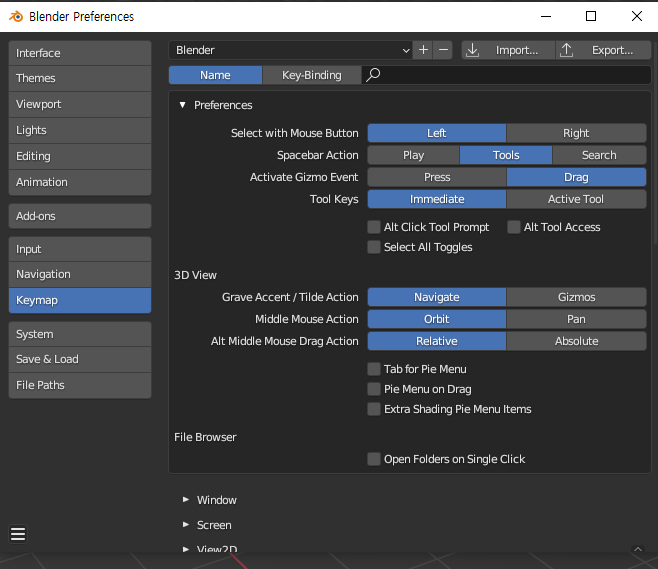
Theme 설정 및 변경하기
Blender 기본 테마 외 다른 테마로도 설정이 가능합니다.
업데이트 시 Theme에서 변경할 수 있으며, Preferences → Themes 상단 → Presets에서 테마를 변경할 수 있습니다.
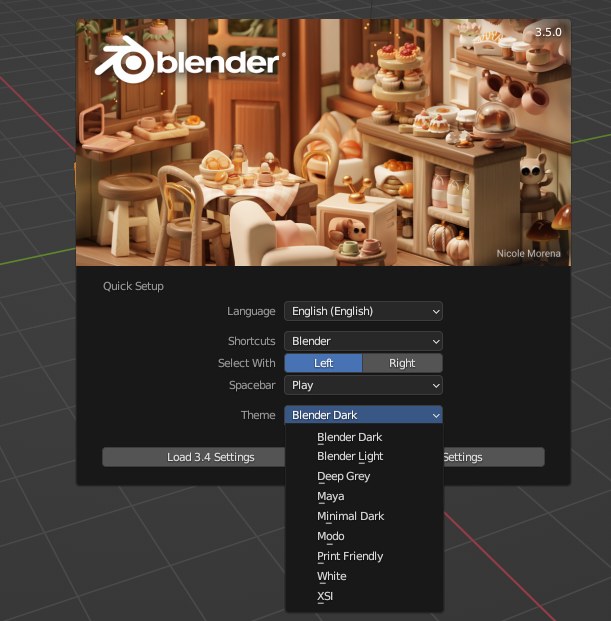
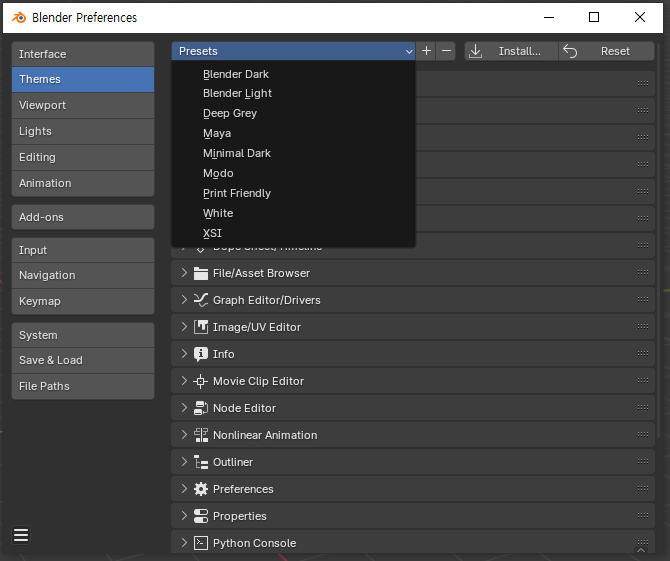
Theme 종류
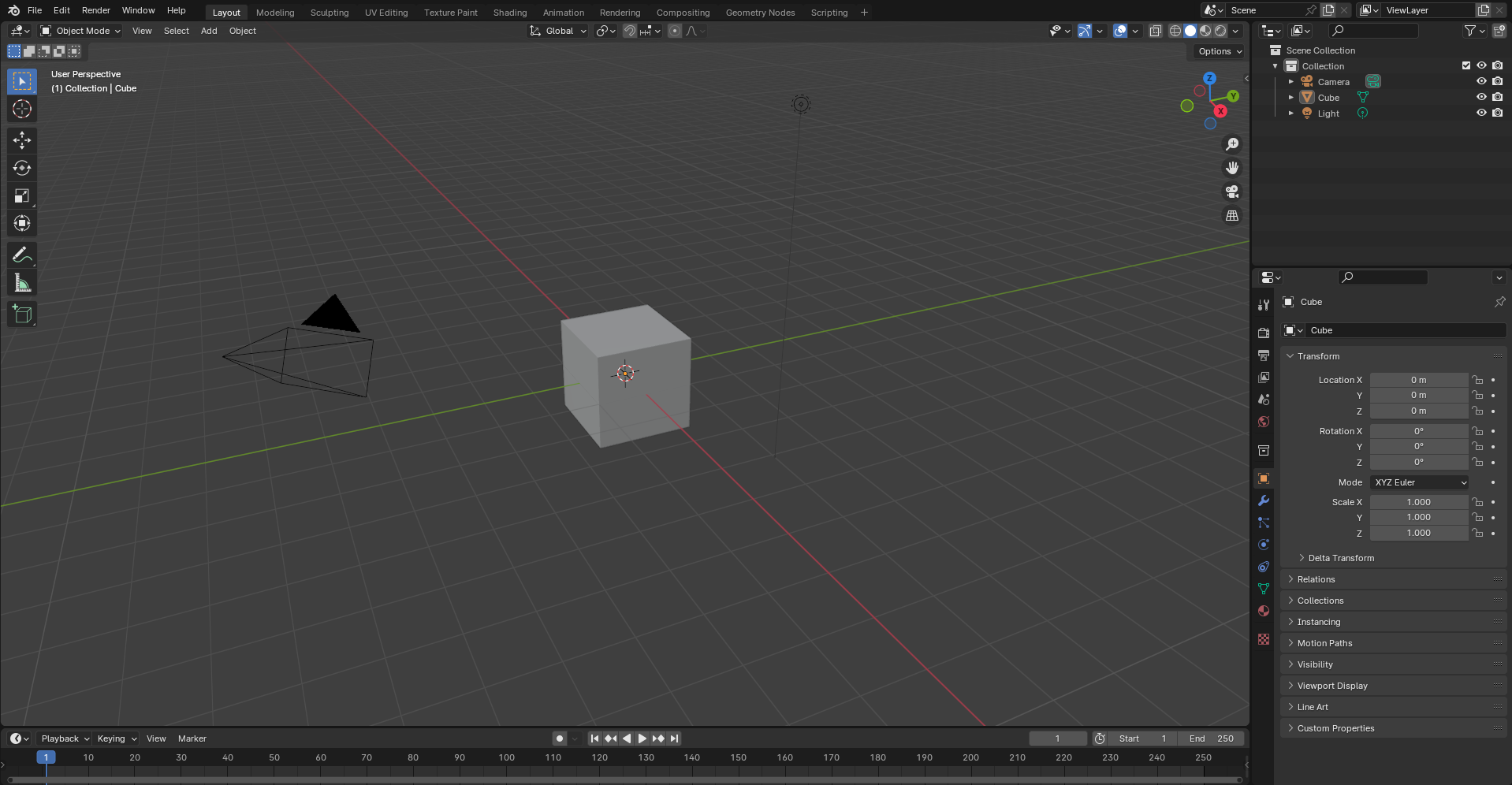
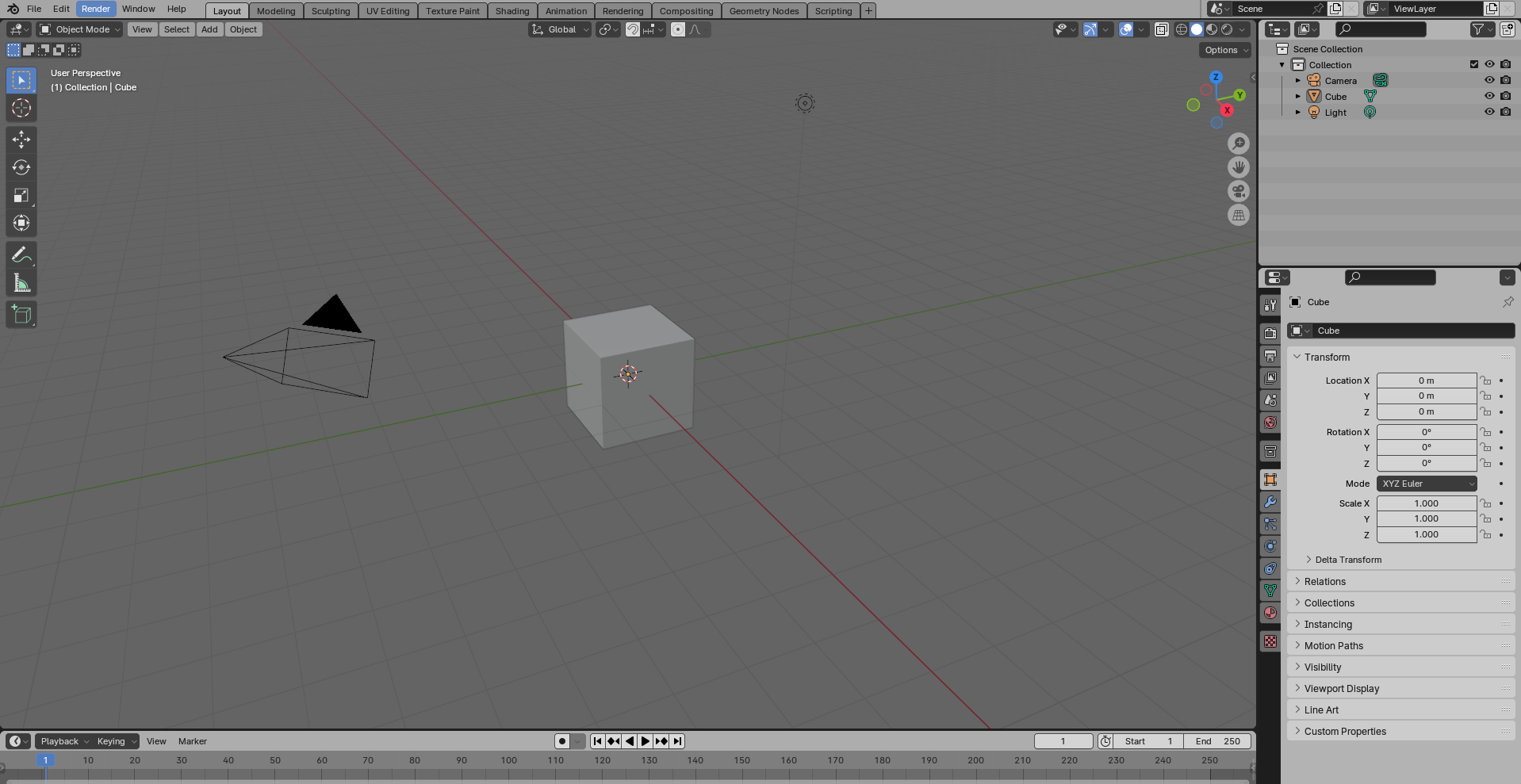
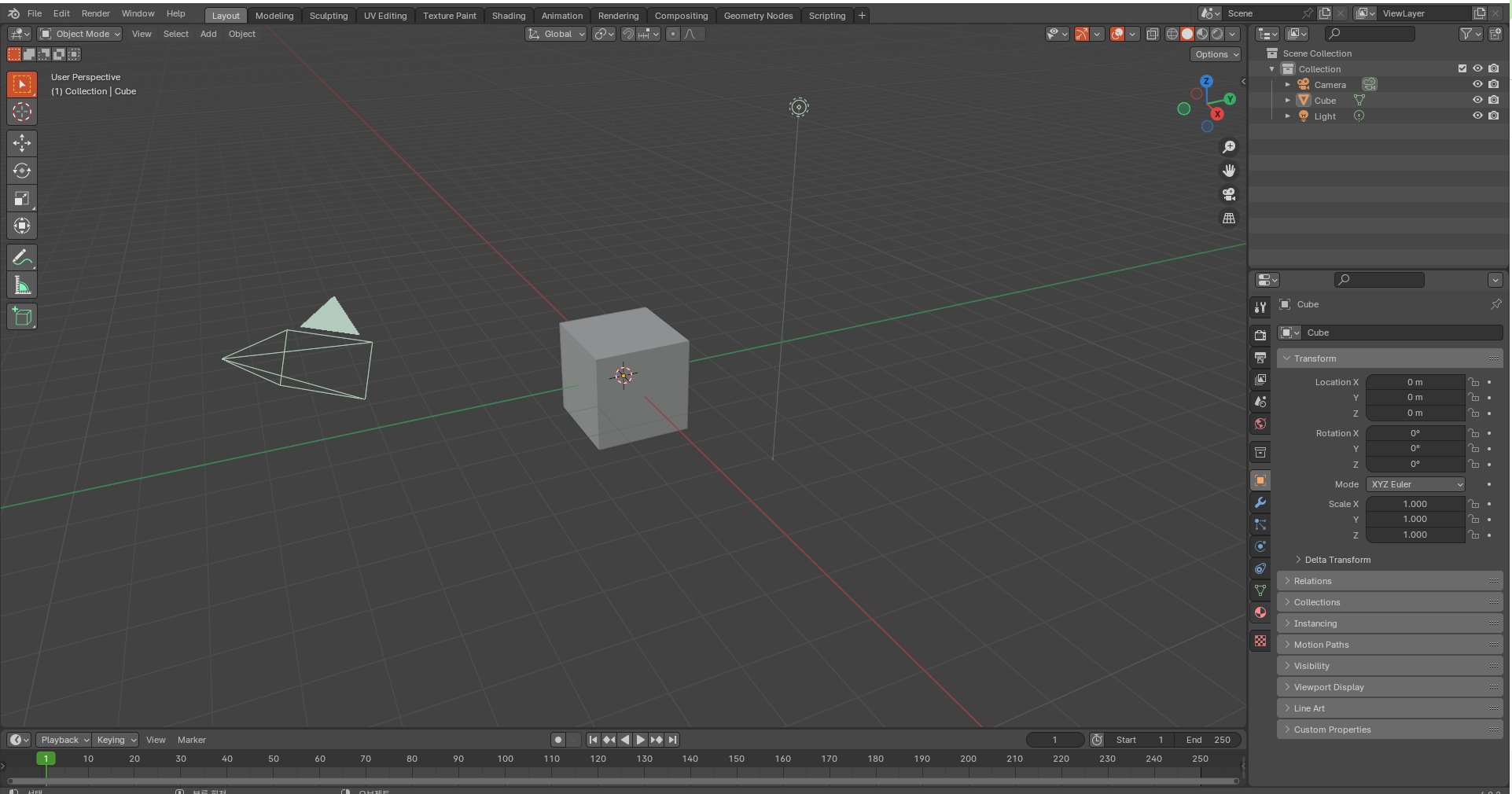
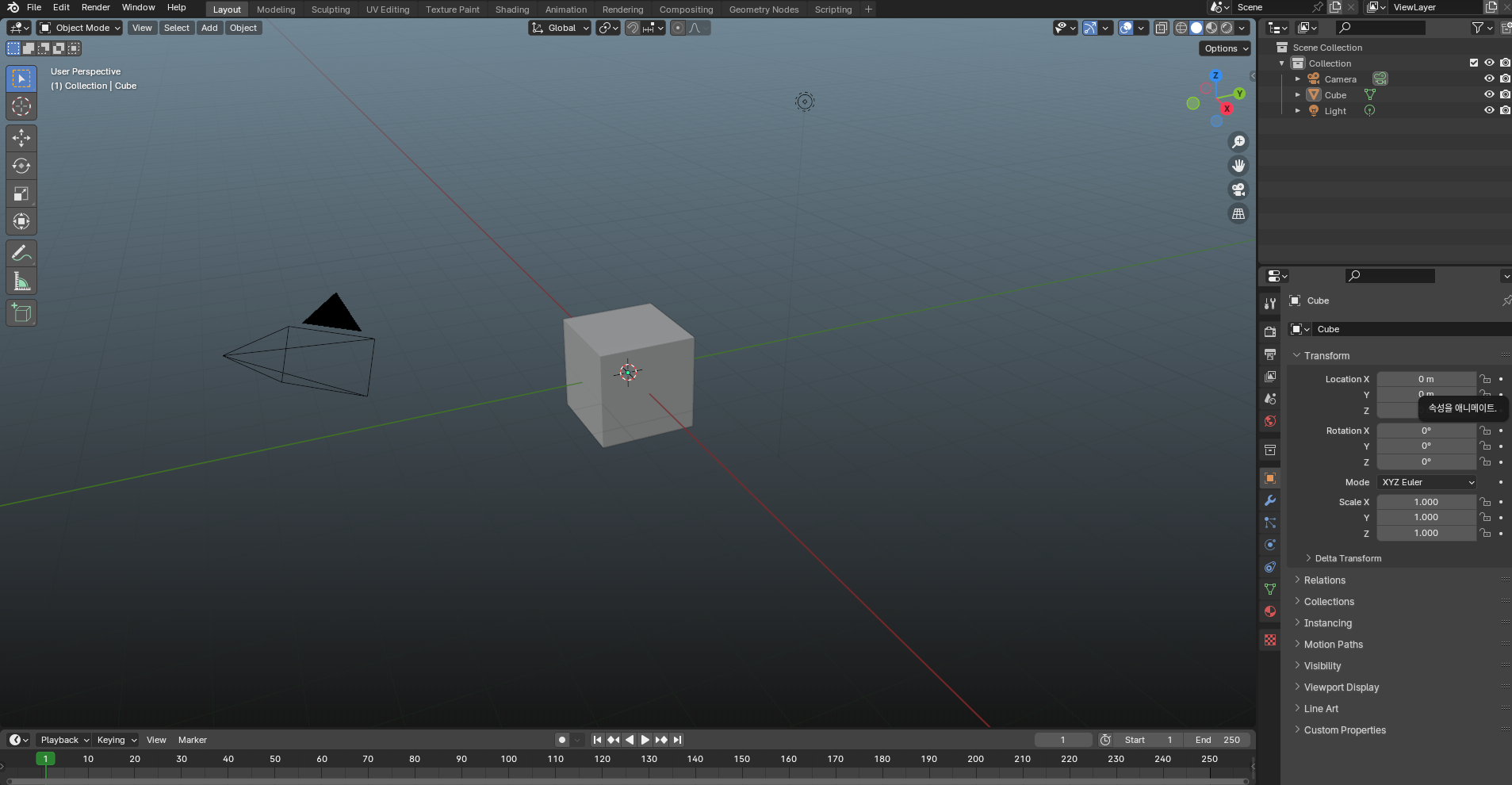
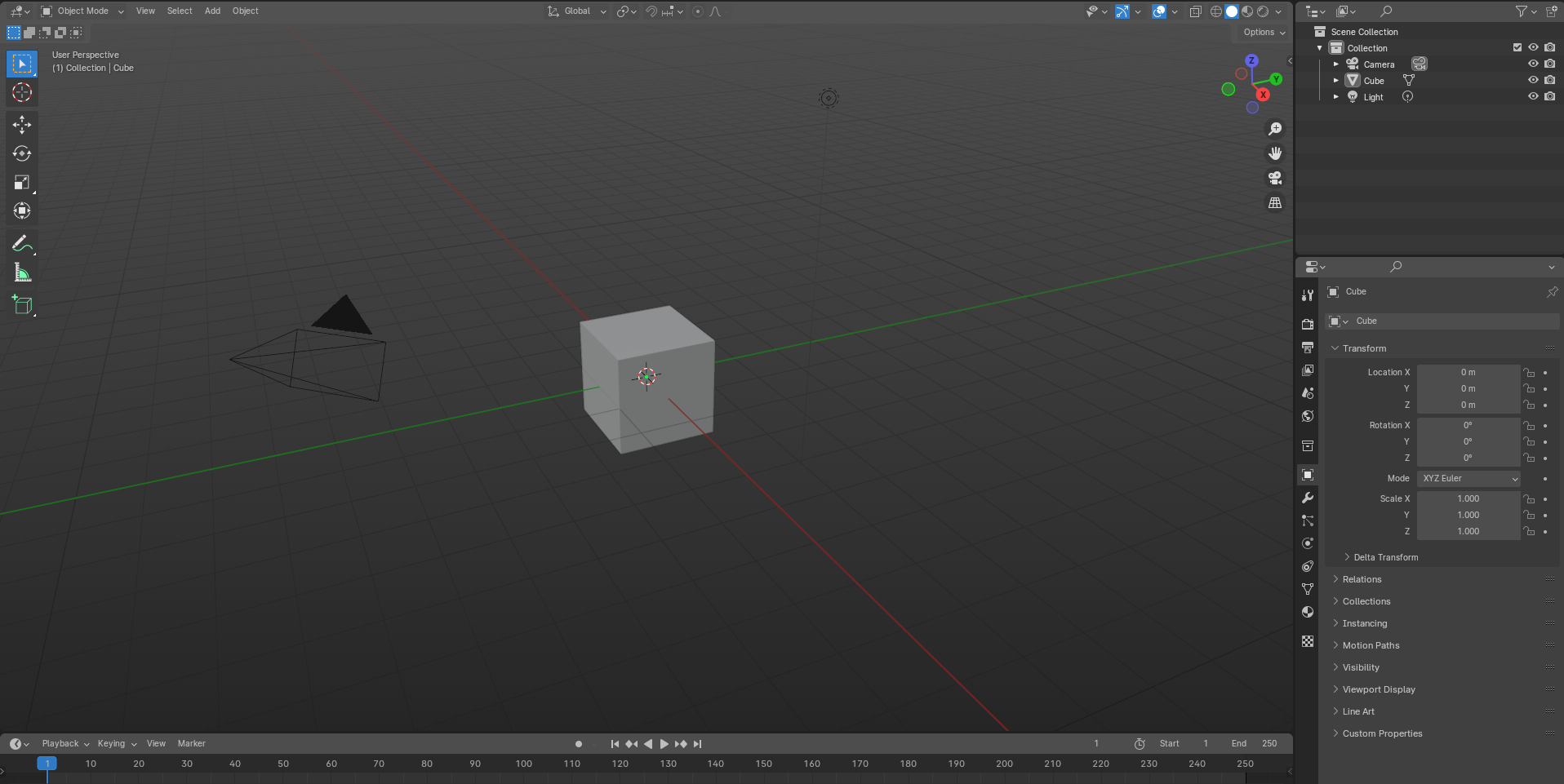
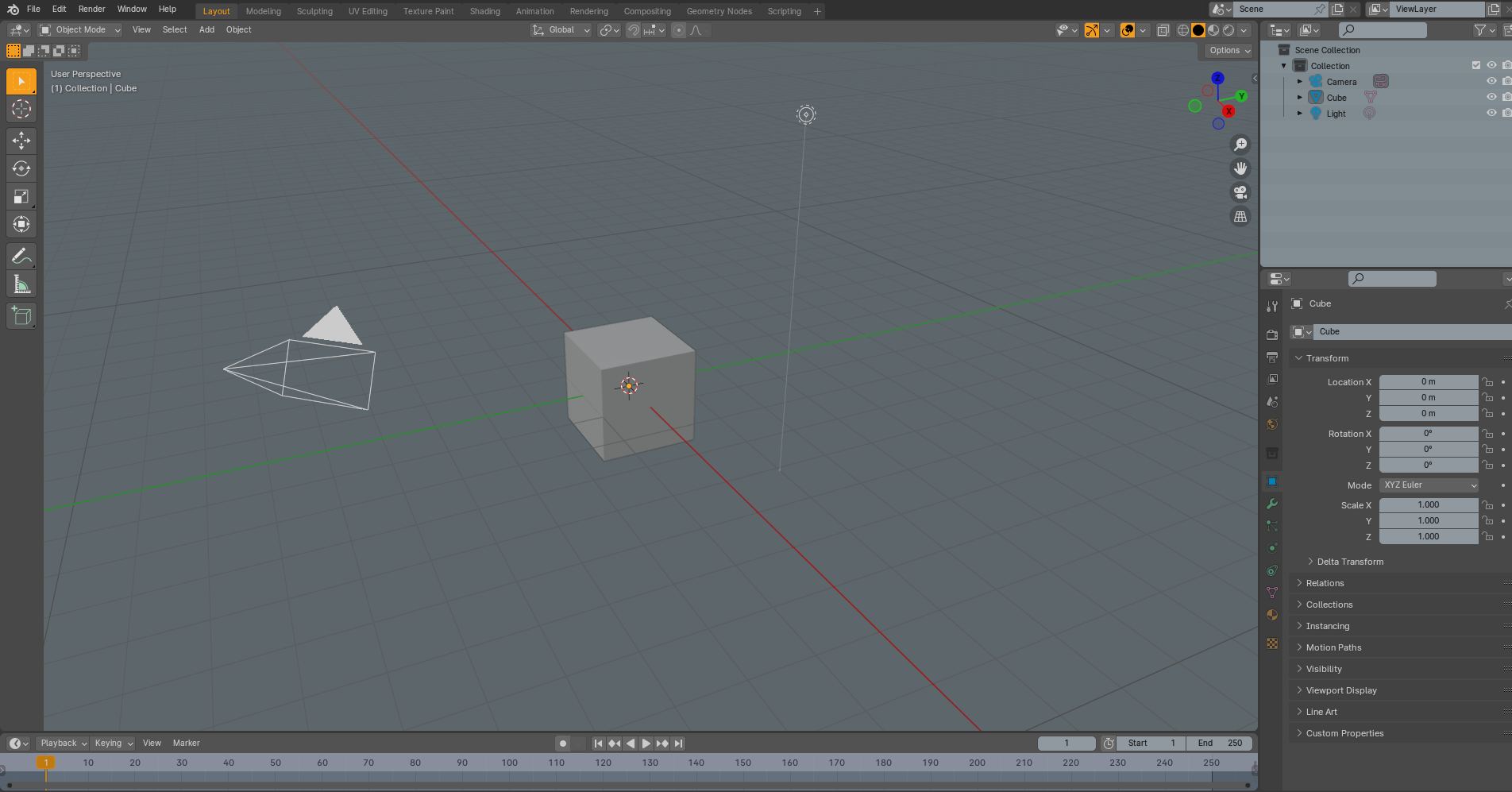
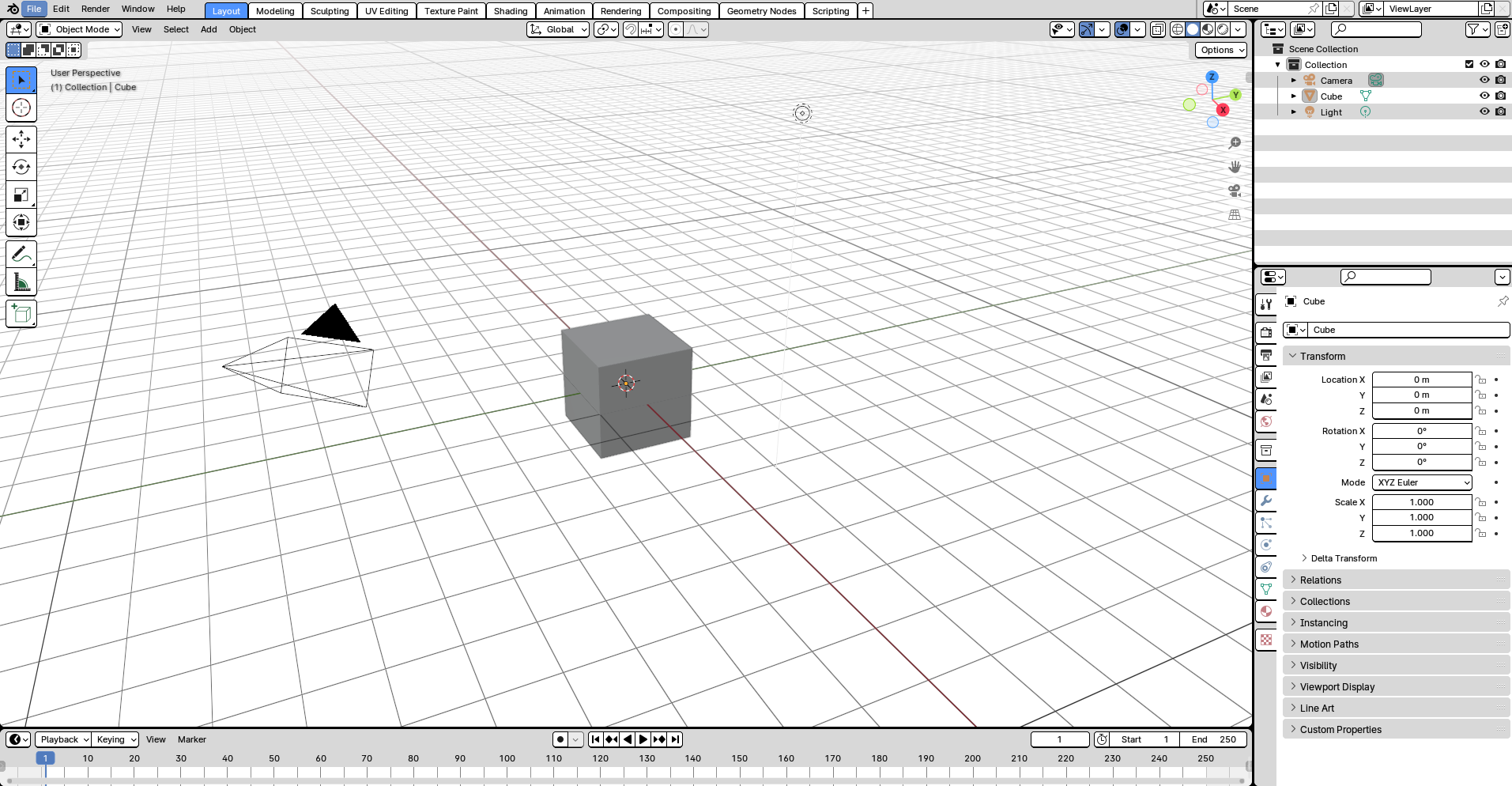
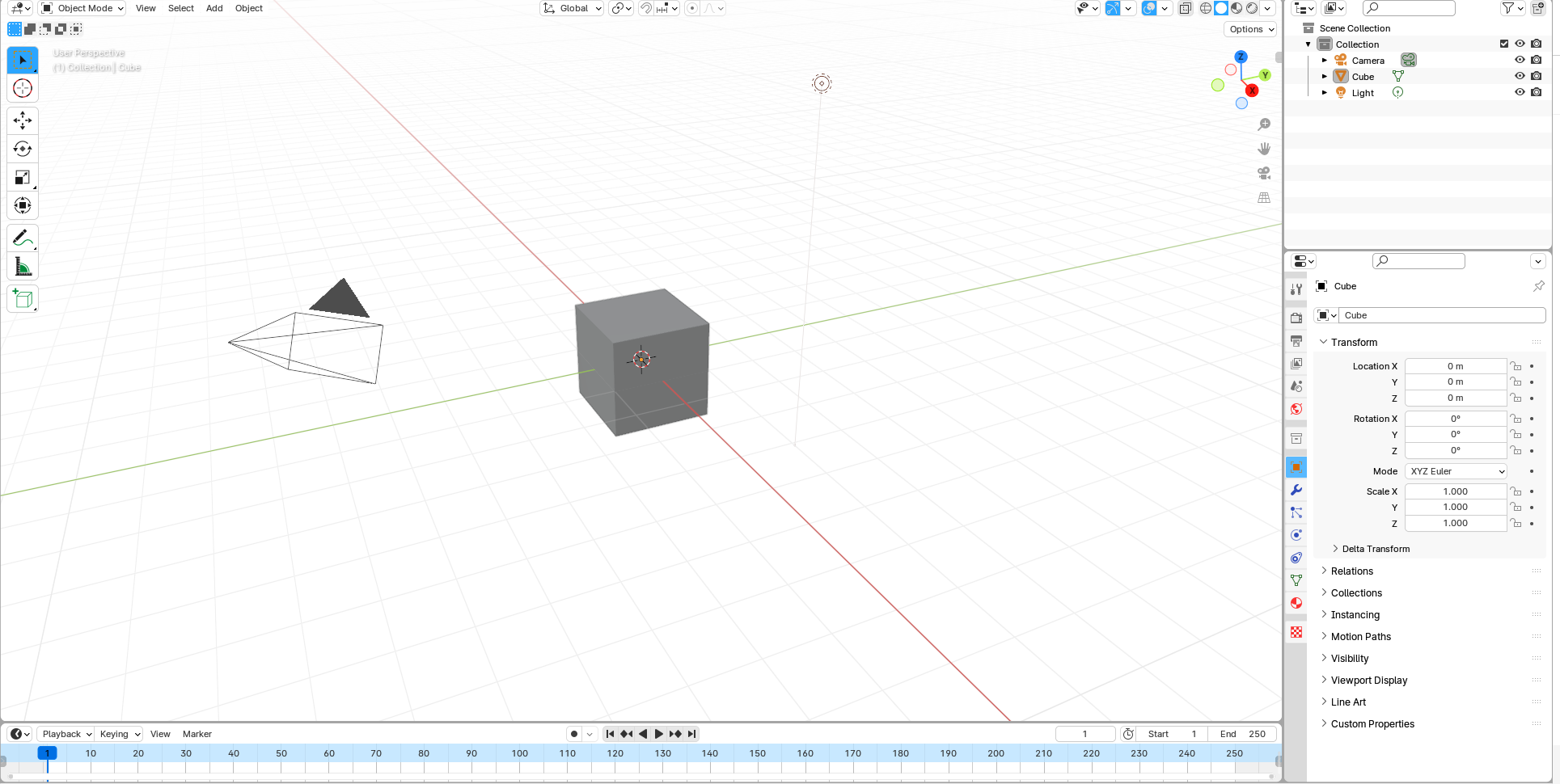
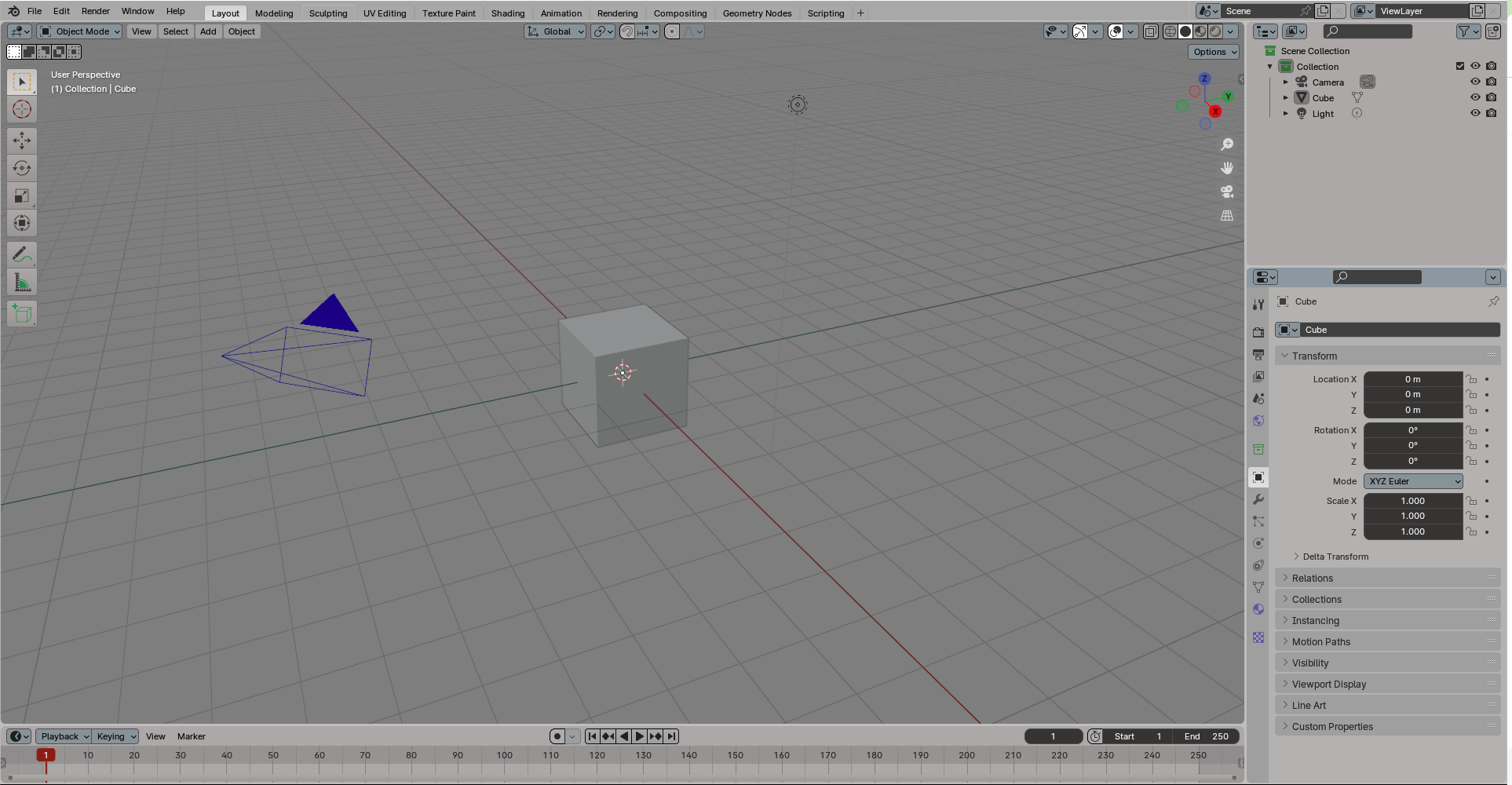
Quick Setup 이전 세팅 유지하기
블렌더 세팅 관련 Load 3.4 Settings와 Save New Settings가 있습니다.
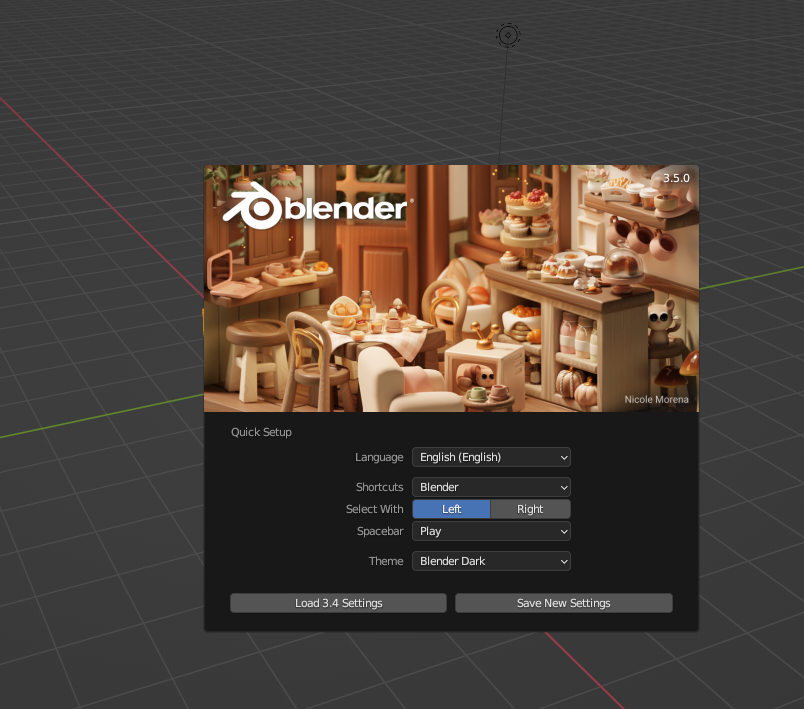
| Load 3.4 Settings | 이전버전에 지정했던 단축키, 에드온 등 기존 설정을 그대로 가져올 경우 선택 |
| Save New Settings | 공장 초기화처럼 이전에 세팅해놓은 값이 아닌 블렌더 기본세팅 |
*이전에 블렌더를 사용하신 분들은 Load 이전버전 Settings값을 선택해야 기존에 설정한 단축키를 사용할 수 있습니다.
Tip & 추가내용
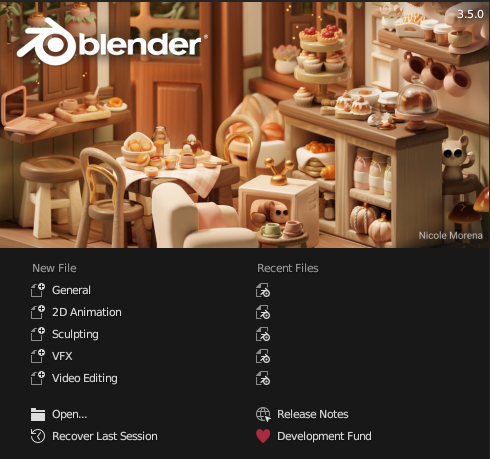
블렌더 프로그램을 켜면 나오는 창을 스플래시 화면이라고 하며,
끄는 방법으로는 ESC를 누르거나 스플래시 화면 외부를 클릭하면 창이 사라집니다.
스플래시 화면?
블렌더를 시작할 때 스플래시 화면이 창 중앙에 나타나
새 프로젝트를 만들거나 최근 프로젝트를 열 때 사용할 수 있습니다.
Splash Screen 비활성화하기
Edit → Interface → Splash Screen 체크를 해제해주세요
'3D Program > Blender' 카테고리의 다른 글
| [Blender] 블렌더 필수 단축키(Key map)_2 (0) | 2023.05.30 |
|---|---|
| [Blender]블렌더 이미지 불러오기 (0) | 2023.05.29 |
| [Blender]Toon 세이더, 만화느낌을 주는 세이더 (0) | 2023.05.07 |
| [Blender]Shader Node 기초 1 (0) | 2023.05.01 |
| [Blender]외부 데이터 저장하기(Pack Data) (0) | 2023.04.07 |
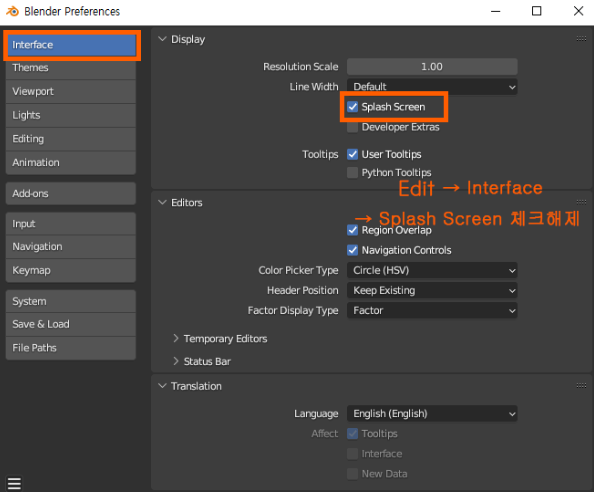
![[Blender]Preferences 환경 설정하기](https://blog.kakaocdn.net/dn/TCwvp/btsFjKYHXLZ/ScpwPwnAwRjbUpXARkDhTk/img.jpg)



